钉钉很多小伙伴都会在软件中和公司的其他小伙伴交流互动,但是有时候我们在开会的时候经常会有消息发过来,很容易打断会议进度,这个时候我们就需要开启软件的静音模式,今天乐单机小编就为大家带来了钉钉静音模式开启方法,感兴趣的小伙伴一起来看看吧。
1、打开钉钉,点击左上角自己的头像。
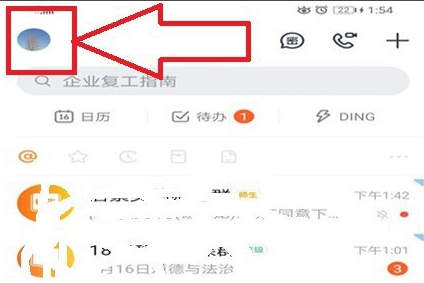
2、点击一下设置。
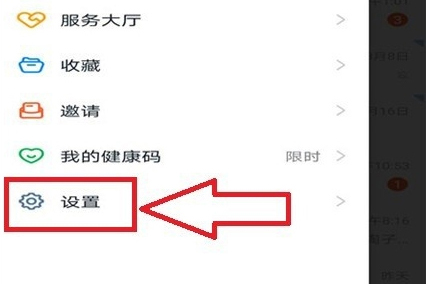
3、点击勿扰模式。
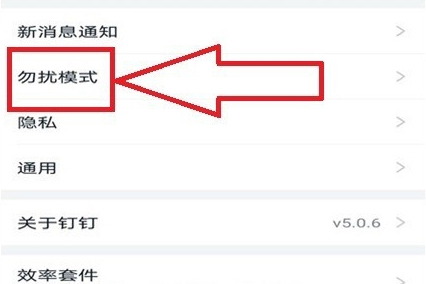
4、点击设置通知方式。
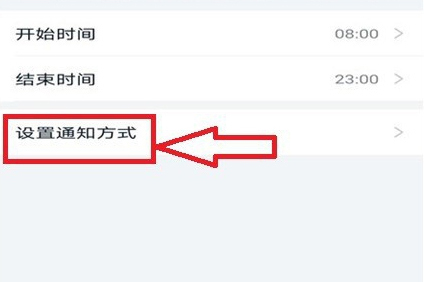
5、开启这个静默通知,就可以静音提醒了。
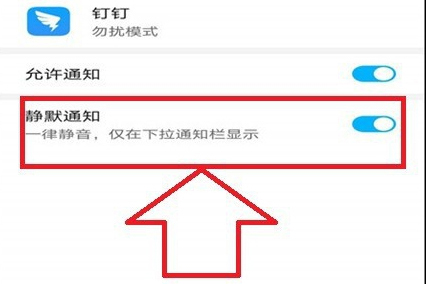
以上就是乐单机网站带来钉钉怎么设置静音模式的内容介绍,希望能帮到大家。
钉钉很多小伙伴都会在软件中和公司的其他小伙伴交流互动,但是有时候我们在开会的时候经常会有消息发过来,很容易打断会议进度,这个时候我们就需要开启软件的静音模式,今天乐单机小编就为大家带来了钉钉静音模式开启方法,感兴趣的小伙伴一起来看看吧。
1、打开钉钉,点击左上角自己的头像。
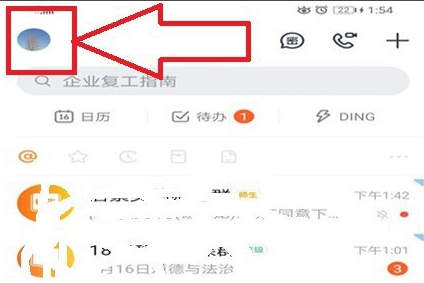
2、点击一下设置。
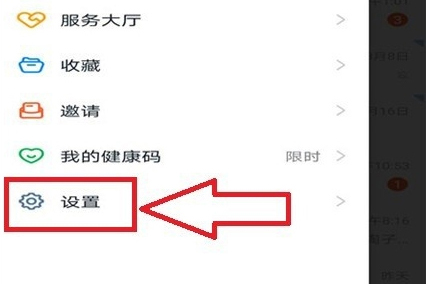
3、点击勿扰模式。
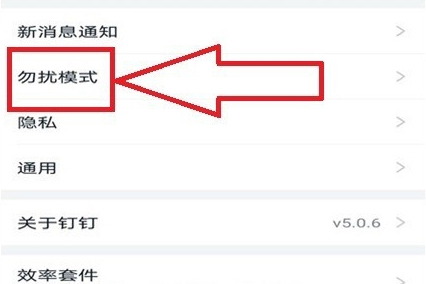
4、点击设置通知方式。
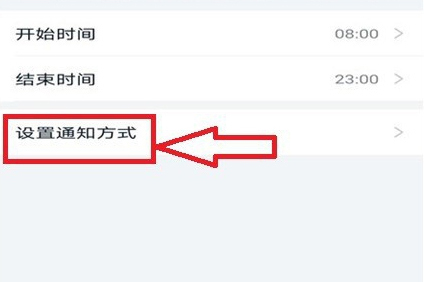
5、开启这个静默通知,就可以静音提醒了。
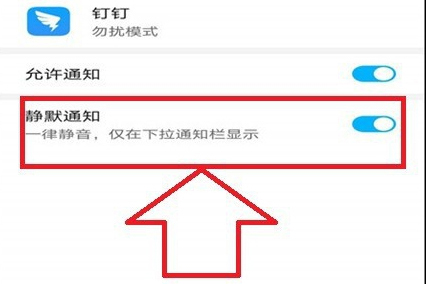
以上就是乐单机网站带来钉钉怎么设置静音模式的内容介绍,希望能帮到大家。
乐单机游戏网版权所有,未经授权禁止复制或建立镜像. 沪ICP备17040074号-1
Copyright©2004 - 2019ledanji.com. All Rights Reserved.